
690_Glukhov_A.V._OrCAD_9.2_Proektirovanie_ehlektronnykh_
.pdf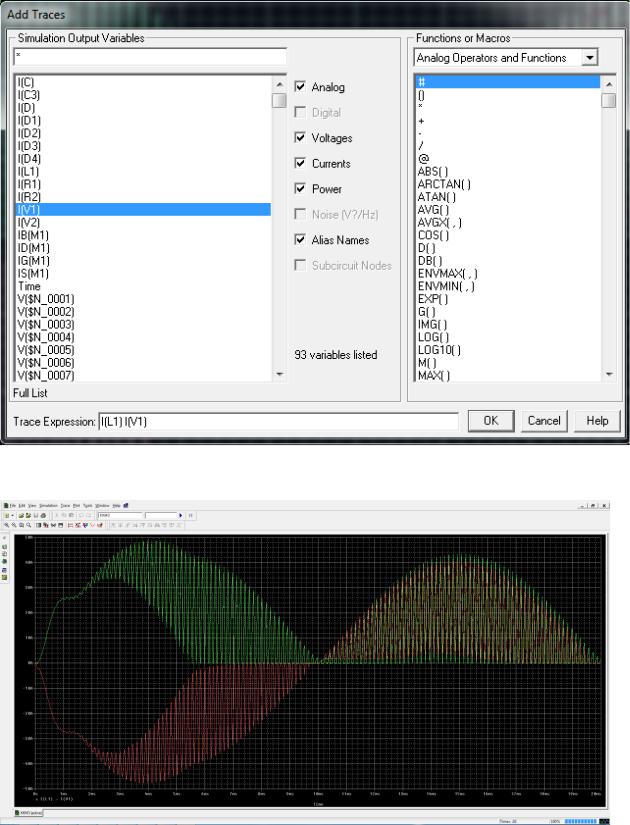
отображены в строке Trace Expression окна Add Traces (рис. 2.18). Подтвердите выбор щелчком по кнопке OK. Все диаграммы будут отображены на экране
(рис. 2.19).
Рисунок 2.18. – Диалоговое окно Add Traces
Рисунок 2.19. – Диаграммы в окне Probe
- 31 -
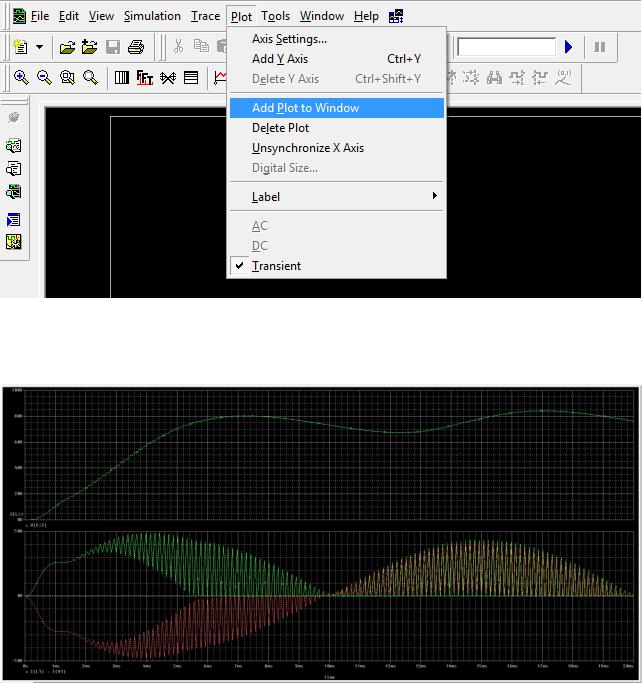
Для открытия еще одной системы координат выберите в главном меню Plot и далее команду Add Plot to Window (рис. 2.20), либо щелкнуть по пикто-
грамме  . Для вывода диаграмм в дополнительном окне введите команды
. Для вывода диаграмм в дополнительном окне введите команды
Trace > Add Trace (рис. 2.17) или при помощи кнопки  . В окне Add Traces (рис. 2.18) отобразите в открывшейся системе координат V(C:2) – напряжение на верхнем выводе конденсатора C. Все три диаграммы отобразятся на экране
. В окне Add Traces (рис. 2.18) отобразите в открывшейся системе координат V(C:2) – напряжение на верхнем выводе конденсатора C. Все три диаграммы отобразятся на экране
(рис. 2.21).
Рисунок 2.20 – Добавление системы координат в окне Probe
Рисунок 2.21. – Диаграммы в окне Probe при двух системах координат
- 32 -
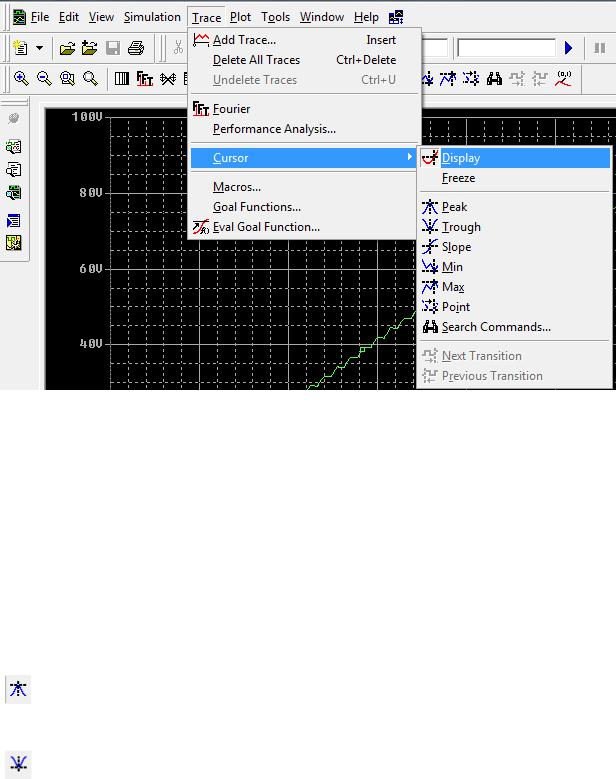
Координаты точек на графиках рис. 2.19, 2.21 считываются с помощью двух электронных курсоров. Дисплей переключается в режим считывания координат по команде Trace > Cursor > Display (рис. 2.22) или щелчком по пикто-
грамме  .
.
Рисунок 2.22. – Режим считывания координат
В меню Cursor имеются команды управления положением курсора: Peak, Trough, Slope, Min, Max, Point и Search Commands. Эти команды изменяют по-
ложение того курсора (табл. 2.6), который с помощью функциональных клавиш или мыши перемещался последним. Если до их выполнения оба курсора не перемещались, то эти команды изменяют положение первого курсора.
|
|
Таблица 2.6. – Команды управления положением курсора |
|
Пикто- |
Команда |
Описание |
|
грамма |
|||
|
|
||
|
|
|
|
|
|
перемещение курсора к следующему пику (с обеих сто- |
|
|
Peak |
рон от пика имеется хотя бы по одной точке с меньшим |
|
|
|
значением Y) |
|
|
|
|
|
|
|
перемещение курсора к следующей впадине (с обеих |
|
|
Trough |
сторон от нее имеется хотя бы по одной точке с боль- |
|
|
|
шим значением Y) |
|
|
|
- 33 - |
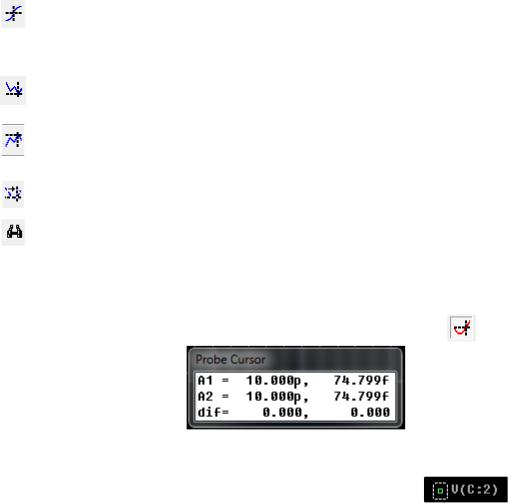
|
|
Окончание таблицы 2.6 |
|
Пикто- |
Команда |
Описание |
|
грамма |
|||
|
|
||
|
|
|
|
|
|
перемещение курсора к следующему максимуму огиба- |
|
|
|
ющей (огибающие могут быть как положительными, так |
|
|
Slоpe |
и отрицательными). Курсор обычно перемешается к |
|
|
|
точке, находящейся посредине между соседними точка- |
|
|
|
ми данных |
|
|
|
|
|
|
Min |
перемещение курсора к точке на графике, имеющей ми- |
|
|
|
нимальное значение Y |
|
|
|
|
|
|
Max |
перемещение курсора к точке на графике, имеющей |
|
|
|
максимальное значение Y |
|
|
|
|
|
|
Point |
перемещение курсора к точке следующего отсчета |
|
|
|
|
|
|
Search |
ввод одной или нескольких команд для поиска опреде- |
|
|
Commands |
ленной точки на графике и перемещения в нее курсора |
|
|
|
|
Активизируйте курсор Probe щелчком по кнопке |
. На экране |
|
появилось окно курсора |
. В нем можно увидеть те- |
|
кущие координаты двух курсоров A1 и A2. |
Диаграмма, на которой |
|
установлен курсор, выделена в нижнем поле рамочкой |
. |
|
Чтобы перейти к другой диаграмме, достаточно щелкнуть мышью на со- |
||
ответствующем названии I(L1) или I(V1). Щелкните левой клавишей мыши в |
||
любом месте диаграммы. Здесь устанавливается курсор, координаты которого показаны в окне курсора. Второй курсор можно активизировать нажатием правой кнопки мыши.
Для выполнения спектрального анализа параметры уже заданы в директиве Enable Fourier (рис. 2.14). Для выполнения анализа Фурье нажмите на
кнопку  и с помощью лупы
и с помощью лупы  увеличьте изображение как показано на рисунке 2.23. На диаграмме автоматически произошел переход от временной шкалы к частотной по оси абсцисс.
увеличьте изображение как показано на рисунке 2.23. На диаграмме автоматически произошел переход от временной шкалы к частотной по оси абсцисс.
- 34 -
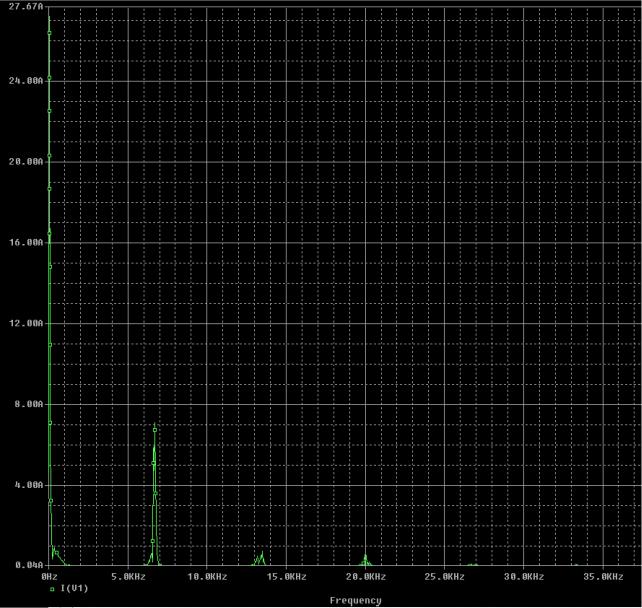
Рисунок 2.23. – Результаты анализа Фурье
2.4. Результаты работы
Отчет должен содержать данные элементов созданной модели принципиальной схемы ККМ в виде списка параметров из базы данных; графики и таблицы всех полученных зависимостей, выполненных в процессе создания модели.
2.5. Контрольные вопросы
1.Какие модули содержит система OrCAD?
2.Нарисуйте и поясните алгоритм проектирования электронных устройств.
3.Какие виды расчетов выполняются в случае анализа схемы аналогового устройства?
-35 -
4.Какие расширения файлов используются в программе PSpice?
5.С какими файлами работает программа PSpice?
6.Как подготовить схему для описания в программе PSpice?
7.В каком формате описываются резисторы для моделирования в програм-
ме PSpice?
8.В каком формате описываются конденсаторы для моделирования в про-
грамме PSpice?
9.В каком формате описываются постоянные источники напряжения для моделирования в программе PSpice?
10.Посредством какой команды проверяется наличие в схеме неподсоединенных выводов компонентов, совпадающих позиционных обозначений и др.?
- 36 -
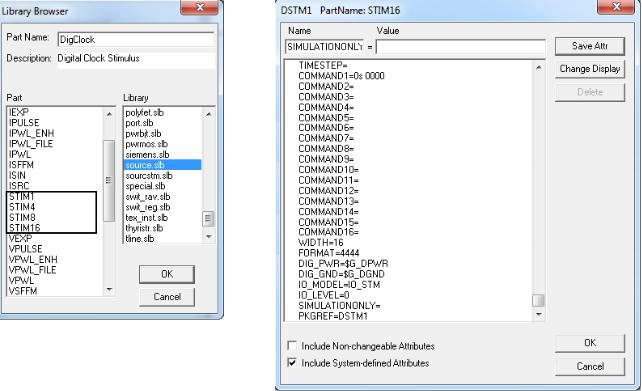
3. Лабораторная работа № 2 Использование иерархических структур при проектировании логических
устройств в схемотехническом редакторе PSpice Schematics
3.1.Цель работы. Получение практических навыков по созданию принципиальной схемы цифрового устройства, выполняющего заданную функцию,
всистеме OrCAD с использованием шин в качестве средств связи между логическими элементами.
3.2.Основные понятия и определения
3.2.1. Описание источников входных сигналов STIM. Для формирования входных сигналов в цифровых схемах в PSpice предусмотрены специальные источники напряжения, которые хранятся в библиотеке source.slb (рис. 3.1, а): STIM1 - одноразрядный источник входных сигналов задание; STIM4 - источник входных сигналов для 4-разрядной информационной шины; STIM8 - источник входных сигналов для 8-разрядной информационной шины; STIM16 - источник входных сигналов для 16-разрядной информационной шины.
Рисунок 3.1. – Библиотека источников входных сигналов (а) с окном настройки атрибутов (б)
При каждом размещении источника входных сигналов на рабочем столе ему присваивается порядковый номер N DSTMN. Для входа в окно настроек
- 37 -

атрибутов источников (рис. 3.1, б) необходимо дважды щелкнуть на
размещенный элемент  .
.
Атрибут TIMESTEP интервал дискретизации заполнять не обязательно, ввод значения для него необходим только в тех случаях, когда серия импульсов определяется не точка за точкой, а задается путем замкнутого программирования.
Основными параметрами источников STIM1, STIM4, STIM8 и STIM16 являются команды COMMANDN, где N – номер команды, который изменяется в пределах 1…16. Это окно атрибутов позволяет задавать шестнадцать команд (рис. 3.1, б). Каждая команда состоит из названия одной временной точки (текущее время) и соответствующего логического состояния: 0- сигнал логического нуля, 1- сигнал логической единицы, R- нарастание фронта (Rise), F- спад фронта, X- неопределенное состояние, Z- высокоимпедансное состояние. При указании логических состояний в строке Value (рис. 3.2) временной интервал вводится с разделением точкой целых и дробных единиц с единицами измерения без пробела. Сами логические состояния отделяются пробелом. Таким образом, вы можете точка за точкой определить необходимую последовательность импульсов в нарастающем времени.
Рисунок 3.2. – Ввод параметров логического сигнала источника STIM
- 38 -
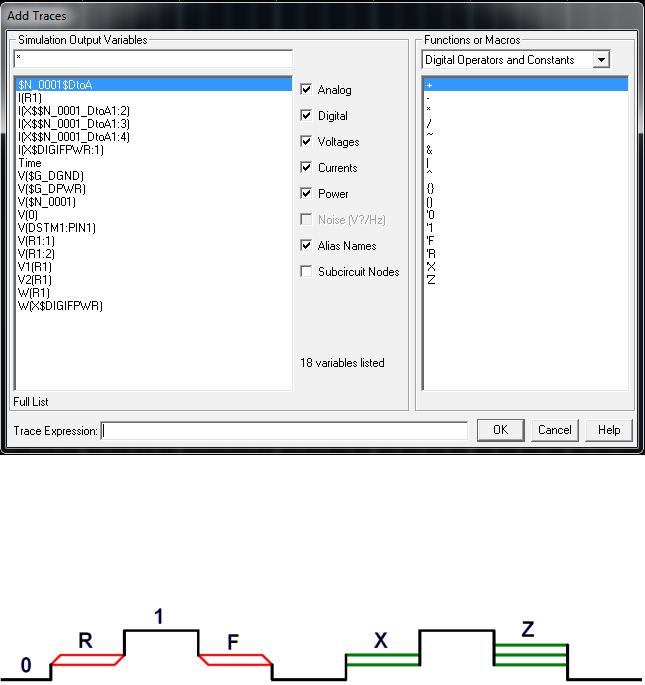
Программа Probe по команде Trace > Add Trace… позволяет выводить временные диаграммы логических состояний цифровых устройств, объединяющих не более 32 цифровых сигналов. При этом в диалоговом окне Add Traces необходимо выбрать цифровой (Digital) тип переменной как показано на рис. 3.3 и дважды щелкнуть левой мышью по выделенной строке для развертывания изображения сигналов на экране.
Рисунок 3.3. – Выбор цифрового типа переменной в окне Add Traces
На временной диаграмме цифрового сигнала двойная линия соответствует неопределенному состоянию X, тройная состоянию высокого импеданса Z, нарастающие и спадающие фронты обозначают состояние R (рис. 3.4).
Рисунок 3.4. – Обозначение логических состояний
- 39 -

На рис. 3.5 приведен пример временных зависимостей в виде напряжения на резисторе R1 (а) и логического сигнала (б) источника STIM1 в соответствие с параметрами ввода, представленными на рис. 3.2.
Рисунок 3.5. – Временные зависимости сигнала источника STIM1
К атрибутам источников STIM1, STIM4, STIM8 и STIM16 относятся также разрядность информационной шины WIDTH и формат FORMAT (рис. 3.1, б), который можно вводить в двоичной (1), восьмеричной (3) и шестнадцатеричной (4) системах счисления. Сумма этих цифр в параметре команды должна быть равна количеству выходов двоичного генератора. Например, 1311 – шесть выходов определенных тремя бинарными и одним восьмеричным значением, 44 – восемь выходов определенных двумя шестнадцатеричными значениями и 1 – один выход представленный одним двоичным значением.
Команда IO_MODEL (рис. 3.1, б) определяет имя модели для описания ввода-вывода. Команда IO_LEVEL выбирает один из четырех интерфейсов подсхем от 1 до 4, по умолчанию 0.
Для организации цикличности сигналов используются следующие дополнительные команды источников STIM1, STIM4, STIM8 и STIM16:
<Момент времени> <Значение сигнала в двоичном формате>
Label <Имя метки>: <Момент времени> <Значение сигнала в двоичном формате>
<Момент времени> <Значение сигнала в двоичном формате> GOTO <Имя метки> <Число обращений> TIMES
<Число обращений> = {Целое > 0} - при каждом обращении к метке это значение уменьшается, и при достижении значения "0" на входе будет сохраняться последнее изменение;
<Число обращений> = -1 - обращение к метке будет осуществляться постоянно до конца моделирования.
-40 -
